Da li Galaxy Z Fold 5 ima proširivu memoriju?

Serija Samsung Galaxy Z Fold prednjači u revoluciji preklopnih pametnih telefona, pružajući korisnicima jedinstveni spoj inovacija i funkcionalnosti.
Ako želite brzo dijeliti datoteke putem Dropboxa, možete generirati zajedničke veze i poslati ih svojim prijateljima. Ali ponekad ova značajka možda neće raditi kako je predviđeno i ne možete generirati zajedničke veze.
Kada se pojavi ovaj problem, sljedeća poruka o pogrešci može se povremeno pojaviti na zaslonu: "Nešto je pošlo po zlu i ne možemo stvoriti dijeljenu vezu." Ili možete dobiti ovu pogrešku: "Nemate dopuštenje za stvaranje veze." Zaronimo odmah i istražimo kako možete riješiti problem.
Jeste li znali da je dopušten maksimalni broj dijeljenja na vašem Dropbox računu u pogledu propusnosti? Kada dosegnete to ograničenje, trebate pričekati 24 sata da ponovno podijelite veze. Obično, kada se to dogodi, trebali biste dobiti sljedeće upozorenje: “Dosegli ste maksimum dijeljenja za 24 sata. Pokušajte ponovno sutra". Nažalost, Dropbox vas ponekad može zaboraviti upozoriti na to.
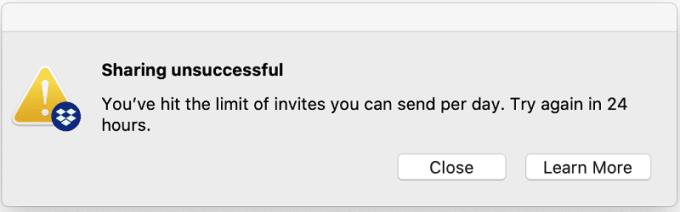
Da pojasnimo, ograničenje dijeljenja veze ne odnosi se na maksimalan broj ljudi koji pristupaju vašoj vezi, već na ograničenja propusnosti vašeg trenutačnog plana. Točnije, osnovni i probni računi imaju ograničenje propusnosti od 20 GB i 100.000 preuzimanja dnevno. Dropbox Plus, obiteljski, profesionalni i poslovni računi imaju ograničenje propusnosti od 200 GB uz neograničeno preuzimanje.
Ako Dropbox otkrije da dijelite potencijalno zlonamjernu datoteku , automatski će aktivirati zabranu dijeljenja na vašem računu. To znači da nećete generirati nove dijeljene veze i dijeliti datoteke sa svojim prijateljima ili kolegama.
Loša vijest je da vas Dropbox ne upozorava uvijek kada aktivira zabranu. Obratite se podršci Dropboxa i zamolite ih da provjere je li vašem računu zabranjeno dijeljenje veza. Izbrišite problematičnu datoteku i zamolite ih da ukinu zabranu. Više informacija potražite u odjeljku Kako riješiti pogrešku "Zabranjene veze: dijeljena veza ili zahtjev za datoteku ne radi" na Dropbox podršci.
Možda s Dropboxom ipak nema ništa loše, a platforma ne može generirati zajedničke veze zbog grešaka u pregledniku. Pokrenite novu anonimnu karticu, prijavite se na svoj Dropbox račun i provjerite možete li sada generirati veze. Ako je problem nestao, to znači da predmemorija vašeg preglednika i proširenja možda ometaju Dropbox skripte odgovorne za generiranje zajedničkih veza.
Dakle, kliknite na izbornik preglednika, odaberite Proširenja i ručno isključite sva proširenja preglednika.
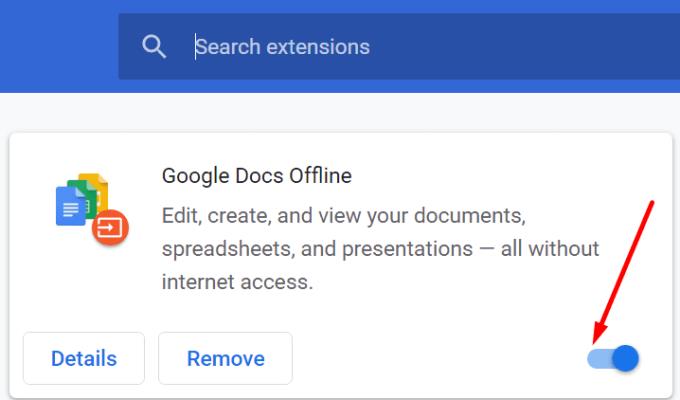
Zatim ponovno kliknite na izbornik preglednika, odaberite Povijest i odaberite Obriši podatke pregledavanja . Obavezno označite potvrdne okvire kolačića i predmemorije i izbrišite predmemoriju za posljednja četiri tjedna. Osvježite preglednik i provjerite rezultate.
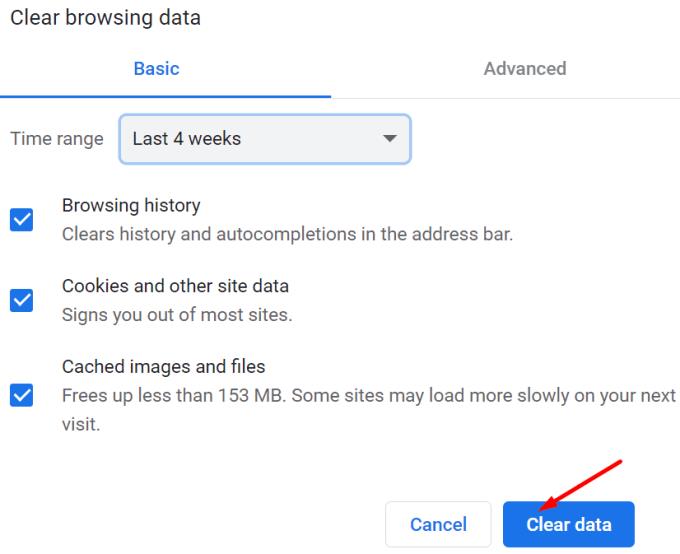
Provjerite nalazi li se datoteka koju pokušavate generirati zajedničku vezu zapravo u zajedničkoj mapi. Možda je vlasnik mape podesio postavke kako bi blokirao korisnike da dijele datoteke s osobama koje nisu članovi tima. Ako koristite Dropbox Business, kontaktirajte svog administratora i zamolite ga da omogući opciju dijeljenja veza s osobama izvan tima.
Možda je datoteka koju pokušavate podijeliti zaštićena autorskim pravima. To bi moglo objasniti zašto ne možete generirati vezu za to. Kao rješenje, pokušajte ga prvo dodati u ZIP arhivu i provjeriti rezultate.
Postoji više razloga zašto ne možete generirati dijeljene veze na Dropboxu. Usluga je možda aktivirala zabranu dijeljenja na vašem računu. Provjerite svoj preglednik, izbrišite predmemoriju, onemogućite proširenja i provjerite rezultate. Ako pokušavate generirati vezu za datoteku koja se nalazi u zajedničkoj mapi, provjerite dopušta li vam vlasnik mape da generirate vezu. Jeste li pronašli druga rješenja za rješavanje ovog problema s vezom na Dropboxu? Podijelite svoje ideje u komentarima ispod.
Serija Samsung Galaxy Z Fold prednjači u revoluciji preklopnih pametnih telefona, pružajući korisnicima jedinstveni spoj inovacija i funkcionalnosti.
Ponestaje vam prostora na Dropboxu? Pogledajte ove savjete koji će vam omogućiti više besplatnog prostora za pohranu.
Ako Dropbox značka nedostaje u Office 365, prekinite vezu između računa i računala, a zatim ga ponovno povežite.
Umorni ste od primanja tih e-poruka s malo prostora za pohranu na Dropboxu? Pogledajte kako ih možete isključiti.
Da biste riješili probleme s pregledom Dropboxa, provjerite podržava li platforma vrstu datoteke, a datoteka koju pokušavate pregledati nije zaštićena lozinkom.
Ako se Dropox.com ne učita, ažurirajte svoj preglednik, izbrišite predmemoriju, onemogućite sva proširenja i pokrenite novu anonimnu karticu.
Ako Dropbox ne može pronaći i prenijeti nove fotografije s vašeg iPhonea, provjerite imate li najnovije verzije iOS i Dropbox aplikacije.
Dajte svom Dropbox računu dodatni sloj sigurnosti. Pogledajte kako možete uključiti zaključavanje lozinkom.
Recite Dropboxu kako se osjećate. Pogledajte kako možete poslati povratne informacije da se usluga može poboljšati i saznajte kako se osjećaju njihovi klijenti.
Jeste li se preselili? U tom slučaju pogledajte kako koristiti drugu vremensku zonu na Dropboxu.
Prilagodite svoje radno iskustvo tako što ćete natjerati Dropbox da otvori uredske aplikacije koje su vam potrebne na način na koji trebate da ih otvorite.
Ako e-poruke o aktivnostima Dropbox mape nisu potrebne, evo koraka koje morate slijediti da biste je onemogućili.
Rad s drugima zahtijeva dijeljenje datoteka. Pogledajte kako možete zatražiti prijenos datoteke od nekoga na Dropboxu.
Želite maksimalno iskoristiti Dropbox? Evo kako možete dobiti bilten o novim značajkama kako biste bili u toku.
Neke obavijesti o prijavi na Dropbox nisu potrebne. Evo kako ih isključiti.
Ako ne možete generirati veze na Dropboxu, možda postoji aktivna zabrana dijeljenja na vašem računu. Očistite predmemoriju preglednika i provjerite rezultate.
Pogledajte koliko prostora za pohranu imate na svom Dropbox računu da vidite koliko još datoteka možete prenijeti. Evo kako to možete učiniti.
Standardna pisana struktura datuma ima suptilne razlike između kultura diljem svijeta. Ove razlike mogu uzrokovati nesporazume kada
Saznajte koje alternative imate kada ne možete poslati privitak e-pošte jer je datoteka prevelika.
Saznajte kako je netko došao na vaš Dropbox račun i pogledajte koji uređaji i preglednici imaju pristup vašem računu.
Uklonite pohranjene informacije iz Firefox autofill slijedeći brze i jednostavne korake za Windows i Android uređaje.
Saznajte kako označiti ili označiti određeni tekst u vašim Google Dokumentima pomoću ovih koraka za vaše računalo, pametni telefon ili tablet.
Za rješavanje problema sa zastoju videa na Windows 11, ažurirajte grafički upravljač na najnoviju verziju i onemogućite hardversku akceleraciju.
Pitate se kako prenijeti datoteke s Windowsa na iPhone ili iPad? Ovaj vodič s korak-po-korak uputama pomaže vam da to lako postignete.
Pokretanje programa visokog intenziteta na vašem Chromebooku koristi mnogo CPU snage, što posljedično iscrpljuje vašu bateriju.
Očistite povijest preuzimanja aplikacija na Google Play kako biste dobili novi početak. Evo koraka koje je lako slijediti za početnike.
Saznajte koliko je lako dodati riječ ili drugi jezik za provjeru pravopisa u Firefoxu. Također saznajte kako možete isključiti provjeru pravopisa za preglednik.
Samsung Galaxy Z Fold 5 je jedan od najzanimljivijih uređaja svog vremena u 2023. godini. Svojim širokim preklopnim ekranom od 7.6 inča, uz dodatni prednji ekran od 6.2 inča, Z Fold 5 pruža dojam da držite i upravljate budućnošću.
Pogledajte koje korake trebate slijediti kako biste brzo isključili Google Asistenta i dobili malo mira. Osjećajte se manje nadziranima i onemogućite Google Asistenta.
Mnoge vijesti spominju "mračni web", ali vrlo malo njih zapravo raspravlja o tome kako mu pristupiti. Ovo je uglavnom zato što mnoge web stranice tamo sadrže ilegalan sadržaj.



























